The configured execution strategy 'SqlServerRetryingExecutionStrategy' does not support user-initiated transactions. Use the execution strategy
returned by 'DbContext.Database.CreateExecutionStrategy()'
to execute all the operations in the transaction as a retriable unit.
CleanArchitecture-Template
قسمت اول
قسمت دوم
در تکمیل قسمتهای فوق بنده میخوام مثالی رو در این رابطه براتون بذارم، هدف از ارائه این مثال اتوماتیک سازی یک فرآیند روتین میباشد، به این صورت که در جایی که بنده مشغول به کار هستم یک سری لایسنس آنتی ویروس برای کلاینتها در یک شبکه با مقیاس متوسط تهیه گردیده است، حال یک نسخه رایگان نیز برای کاربرانی که قصد دارند آنتی ویروس را برای سیستم شخصی خود نصب کنند نیز موجود میباشد که نیاز به آپدیت دارد معمولا آپدیتها هر چند روز یکبار یا هر هفته در دو نسخه 64 و 32 بیتی ارائه میشوند، روال معمول برای دریافت آپدیت مراجعه به سایت و دانلود نسخههای مربوطه میباشد.
حال توسط کتابخانه قدرتمند Quartz.NET این فرآیند روتین را به صورت اتوماتیک میخواهیم انجام دهیم، استفاده از کتابخانه ذکر شده سخت نیست همانطور که در دو مطلب قبلی مرتبط ذکر گردیده، تنها پیاده سازی چندین اینترفیس است و بس.
namespace SymantecUpdateDownloader
{
using System;
using System.IO;
using Quartz;
using Quartz.Impl;
using System.Globalization;
public class TestJob : IJob
{
public void Execute(IJobExecutionContext context)
{
new Download().Scraping();
}
}
public interface ISchedule
{
void Run();
}
public class TestSchedule : ISchedule
{
public void Run()
{
DateTimeOffset startTime = DateBuilder.FutureDate(2, IntervalUnit.Second);
IJobDetail job = JobBuilder.Create<HelloJob>()
.WithIdentity("job1")
.Build();
ITrigger trigger = TriggerBuilder.Create()
.WithIdentity("trigger1")
.StartAt(startTime)
.WithDailyTimeIntervalSchedule(x => x.OnEveryDay().StartingDailyAt(new TimeOfDay(7, 0)).WithRepeatCount(0))
.Build();
ISchedulerFactory sf = new StdSchedulerFactory();
IScheduler sc = sf.GetScheduler();
sc.ScheduleJob(job, trigger);
sc.Start();
}
}
}مورد بعدی عملیات دانلود فایل میباشد که در ادامه مشاهده خواهید کرد، صفحه ایی که لینک فایلهای دانلود را ارائه داده است دو نسخه مد نظر ما را در ابتدا لیست کرده است و با استفاده از web scrapingمی توانیم موارد تعیین شده را استخراج کنیم برای این منظور از کتابخانه htmlagilitypack استفاده میکنیم، تطبیق دو مورد(لینک) اول جهت دریافت نسخههای 32 و 64 بیتی به کمک Regular Expression میسر است و همانطور که در شکل زیر مشاهده میکنید از سمت چپ تاریخ به صورت 8 رقم، سه رقم قسمت دوم و ارقام و حروف قسمت سوم است به اضافه پسوند فایل مشخص است :

public class Download
{
static WebClient wc = new WebClient();
static ManualResetEvent handle = new ManualResetEvent(true);
private DateTime myDate = new DateTime();
public void Scraping()
{
using (WebClient client = new WebClient())
{
client.Encoding = System.Text.Encoding.UTF8;
var doc = new HtmlAgilityPack.HtmlDocument();
ArrayList result = new ArrayList();
doc.LoadHtml(client.DownloadString("https://www.symantec.com/security_response/definitions/download/detail.jsp?gid=savce"));
var tasks = new List<Task>();
foreach (var href in doc.DocumentNode.Descendants("a").Select(x => x.Attributes["href"]))
{
if (href == null) continue;
string s = href.Value;
Match m = Regex.Match(s, @"http://definitions.symantec.com/defs/(\d{8}-\d{3}-v5i(32|64)\.exe)");
if (m.Success)
{
Match date = Regex.Match(m.Value, @"(\d{4})(\d{2})(\d{2})");
Match filename = Regex.Match(m.Value, @"\d{8}-\d{3}-v5i(32|64)\.exe");
int year = Int32.Parse(date.Groups[0].Value);
int month = Int32.Parse(date.Groups[1].Value);
int day = Int32.Parse(date.Groups[3].Value);
myDate = new DateTime(
Int32.Parse(date.Groups[1].Value),
Int32.Parse(date.Groups[2].Value),
Int32.Parse(date.Groups[3].Value));
if (myDate == DateTime.Today)
{
tasks.Add(DownloadUpdate(m.Value, filename.Value));
}
else
{
MessageBox.Show("امروز آپدیت موجود نیست");
}
}
}
DownloadTask = Task.WhenAll(tasks);
}
}
private static Task DownloadTask;
private Task DownloadUpdate(string url, string fileName)
{
var wc = new WebClient();
return wc.DownloadFileTaskAsync(new Uri(url), @"\\10.1.0.15\SymantecUpdate\\" + fileName);
}
}ابتدا توسط متد LoadHtml خط 14 صفحه مورد نظر که حاوی لینکها میباشد رو Load میکنیم، سپس توسط یک حلقه foreach خط 16 مقدار خصوصیت href تمام لینکهای موجود در صفحه را استخراج میکنیم مثلا مقدار خصوصیت href در لینکها به صورت زیر میباشد :
http://definitions.symantec.com/defs/20130622-007-v5i32.exe
http://definitions.symantec.com/defs/20130622-007-v5i64.exe
همانطور که مشخص است در دو مورد فوق تنها نام فایل متفاوت میباشد، همانطور که بحث شد برای نام فایلها هم میتوانیم یک Pattern را به صورت زیر داشته باشیم :
(\d{8}-\d{3}-v5i(32|64)\.exe)int year = Int32.Parse(date.Groups[0].Value); int month = Int32.Parse(date.Groups[1].Value); int day = Int32.Parse(date.Groups[3].Value);
البته لازم به ذکر است که کدهای فوق مسلما نیاز یه Refactoring دارند منتها هدف از ارائه این مثال آشنایی بیشتر با کتابخانههای فوق میباشد.
نکته آخر اینکه برنامه فوق به حالتهای مختلفی میتواند اجرا گردد مثل یک برنامه وب یا یک سرویس ویندوزی و ... ، بهترین حالت یک سرویس ویندوز میباشد، ولی در حالت خام در حال حاضر یک ویندوز اپلیکیشن ساده میباشد که بر روی سرور RUN شده است که در آینده به صورت یک سرویس ویندوز ارائه خواهد شد.
خطا در اجرای برنامه
- همچنین برنامه هم نباید توسط نرم افزارهای امنیتی بلاک شود. چون یک وب سرور کوچک را برای دریافت پیامهای رسیدهی از برنامهی در حال پروفایل ایجاد میکند.
پشتیبانی از دات نت فریم ورکهای سه و سه و نیم دقیقا در تاریخ "سهشنبه 23 فروردین 1390" پایان خواهد یافت. توصیه مایکروسافت ارتقاء برنامههای موجود به دات نت فریم ورک سه و نیم، سرویس پک یک و یا دات نت 4 است. طول عمر دات نت فریم ورک سه و نیم، سرویس پک یک به صورت Component محاسبه میشود؛ به این معنا که اگر دقت کرده باشید این نگارش به صورت پیش فرض جزئی از ویندوز 7 یا ویندوز سرور 2008 است. بنابراین تا زمانیکه این دو سیستم عامل توسط مایکروسافت پشتیبانی میشوند، اجزای آنها نیز همانند دات نت فریم ورک سه و نیم، سرویس پک یک، پشتیبانی خواهند شد.
جدول کامل طول عمر نگارشهای مختلف دات نت فریم ورک را در اینجا میتوانید ملاحظه کنید.
ماهیت این پایگاه داده وب سرویسی مبتنی بر REST است و فرمت اطلاعاتی که از سرور دریافت میشود، JSON است.
گام اول: باید آخرین نسخه RavenDB را دریافت کنید. همان طور که مشاهده میکنید، ویرایشهای مختلف کتابخانه هایی که برای نسخه Client و همچنین Server طراحی شده است، دراین فایل قرار گرفته است.

برای راه اندازی Server باید فایل Start را اجرا کنید، چند ثانیه بعد محیط مدیریتی آن را در مرورگر خود مشاهده میکنید. در بالای صفحه روی لینک Databases کلیک کنید و در صفحه باز شده گزینه New Database را انتخاب کنید. با دادن یک نام دلخواه حالا شما یک پایگاه داده ایجاد کرده اید. تا همین جا دست نگه دارید و اجازه دهید با این محیط دوست داشتنی و قابلیتهای آن بعدا آشنا شویم.
در گام دوم به Visual Studio میرویم و نحوه ارتباط با پایگاه داده و استفاده از دستورات آن را فرا میگیریم.
گام دوم:
با یک پروژه Test شروع میکنیم که در هر گام تکمیل میشود و میتوانید پروژه کامل را در پایان این پست دانلود کنید.
برای استفاده از کتابخانههای مورد نیاز دو راه وجود دارد:
- استفاده از NuGet : با استفاده از دستور زیر Package مورد نیاز به پروژه شما افزوده میشود.
PM> Install-Package RavenDB -Version 1.0.919
- اضافه کردن کتابخانهها به صورت دستی : کتابخانههای مورد نیاز شما در همان فایلی که دانلود شده بود و در پوشه Client قرار دارند.
کتابخانه هایی را که NuGet به پروژه من اضافه کرد، در تصویر زیر مشاهده میکنید :

با Newtonsoft.Json در اولین بخش بحث آشنا شدید. NLog هم یک کتابخانه قوی و مستقل برای مدیریت Log است که این پایگاه داده از آن بهره برده است.
" دلیل اینکه از پروژه تست استفاده کردم ؛ تمرکز روی کدها و مشاهده تاثیر آنها ، مستقل از UI و لایههای دیگر نرم افزار است. بدیهی است که استفاده از آنها در هر پروژه امکان پذیر است. "
برای شروع نیاز به آدرس Server و نام پایگاه داده داریم که میتوانید در App.config به عنوان تنظیمات نرم افزار شما ذخیره شود و هنگام اجرای نرم افزار مقدار آنها را خوانده و در متغییرهای readonly ذخیره شوند.
<appSettings>
<add key="ServerName" value="http://SorousH-HP:8080/"/>
<add key="DatabaseName" value="TestDatabase" />
</appSettings>
هنگامی که صفحه Management Studio در مرورگر باز است، میتوانید از نوار آدرس مرورگر خود آدرس سرور را به دست آورید.
[TestClass]
public class BeginnerTest
{
private readonly string serverName;
private readonly string databaseName;
public BeginnerTest()
{
serverName = ConfigurationManager.AppSettings["ServerName"];
databaseName = ConfigurationManager.AppSettings["DatabaseName"];
}
}
برای برقراری ارتباط با پایگاه داده نیاز به یک شئ از جنس DocumentStore و جهت انجام عملیات مختلف ( ذخیره، حذف و ... ) نیاز به یک شئ از جنس IDocumentSession است. کد زیر، نحوه کار با آنها را به شما نشان میدهد :
[TestClass]
public class BeginnerTest
{
private readonly string serverName;
private readonly string databaseName;
private DocumentStore documentStore;
private IDocumentSession session;
public BeginnerTest()
{
serverName = ConfigurationManager.AppSettings["ServerName"];
databaseName = ConfigurationManager.AppSettings["DatabaseName"];
}
[TestInitialize]
public void TestStart()
{
documentStore = new DocumentStore { Url = serverName };
documentStore.Initialize();
session = documentStore.OpenSession(databaseName);
}
[TestCleanup]
public void TestEnd()
{
session.SaveChanges();
documentStore.Dispose();
session.Dispose();
}
}
در طراحی این پایگاه داده از اگوی Unit Of Work استفاده شده است. به این معنی که تمام تغییرات در حافظه ذخیره میشوند و به محض اجرای دستور ;()session.SaveChanges ارتباط برقرار شده و تمام تغییرات ذخیره خواهند شد.
هنگام شروع ( تابع : TestStart ) متغییر session مقدار دهی میشود و در پایان کار ( تابع : TestEnd ) تغییرات ذخیره شده و منابعی که توسط این دو شئ در حافظه استفاده شده است، رها میشود.
البته بر مبنای طراحی شما، دستور ;()session.SaveChanges میتواند پس از انجام هر عملیات اجرا شود.
class User
{
public int Id { get; set; }
public string Name { get; set; }
public string Address { get; set; }
public int Zip { get; set; }اهی
}
[TestMethod]
public void Insert()
{
var user = new User
{
Id = 1,
Name = "John Doe",
Address = "no-address",
Zip = 65826
};
session.Store(user);
}
لحظهی لذت بخشی است...
یکی از روشهای خواندن اطلاعات هم به صورت زیر است:
[TestMethod]
public void Select()
{
var user = session.Load<User>(1);
}
تا این جا، سادهترین مثالهای ممکن را مشاهده کردید و حتما در بحث بعد مثالهای جالبتر و دقیقتری را بررسی میکنیم و همچنین نگاهی به جزئیات طراحی و قراردادهای از پیش تعیین شده میاندازیم.
- نسخه بدون کتابخانههای موردنیاز ( 2 مگابایت ) : RavenDBTest_Small.zip
- نسخه کامل ( 15 مگابایت ) : RavenDBTest.zip
ایجاد یک Repository در پروژه برای دستورات EF
در صورت امکان بیشتر موضوع رو باز کنید (منظورم آماتوری تره)
نمونه برنامههای سه لایه موجود در اینترنت پیدا کردم در حد CRUD ساده و با استفاده از الگوی مخزن عمومی بوده. مانند مثالهای سایت asp.net در صورت معرفی نمونه کاملتر و واقعیتر ممنون میشوم.
برای جستجو در بین Documents ، Task ، Web Pages و .... نیاز است که در ابتدا Index شوند تا بتوان به آنها دسترسی داشت که این کار توسط پردازه Crawler انجام میگیرد . در این پست نحوه تنظیم زمانبندی برای Crawler و از نوع incremental بیان شده است .
برای این منظور با نقش مدیر وارد Central Administration شده و به روش زیر عمل میکنیم :
ابتدا روی Manage Service Application کلیک میکنیم
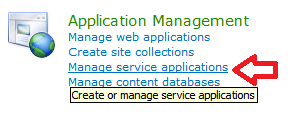
سپس در صفحه باز شده که سرویسها را در خود نگه میدارد ، روی Search Service Applicarion کلیک میکنیم
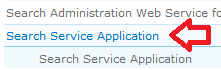
در قسمت چپ صفحه روی Content Sources کلیک میکنیم تا صفحه مربوط به منابع جستجو باز شود
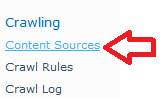
در این قسمت روی Local Search Sites که به صورت پیش فرض وجود دارد کلی میکنیم
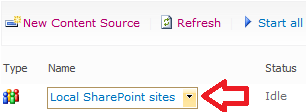
سپس صفحه را به سمت پایین Scroll میکنیم تا به قسمت Crawl Schedules برسیم
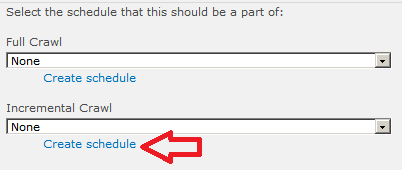
(نکته : در قسمت Start Addresses به تنظیمات آن دست نزنید مگر آنکه از آنها مطمئن باشید . چرا که ممکن است indexing به خوبی کار نکند . معمولا به صورت پیش فرض نام sps3://srv1 وجود دارد که فرض میکند نام سرور شما srv1است . این لینکها به تمام منابع که قرار است index شوند ، اشاره میکند )
همانطور که در بالا مشاهده میکنید ، هیچ زمانبندی تنظیم نشده است و باید یک مورد جدید ایجاد کرد . (اگر قبلا تنظیم کرده باشید ، به جای Create واژه Edit نمایان میشد )
در پنجره باز شده ، تنظیمات را به این صورت (مانند شکل زیر ) انجام دهید :
Daily
Check the Repeat Within the Day
Every : 10 Min
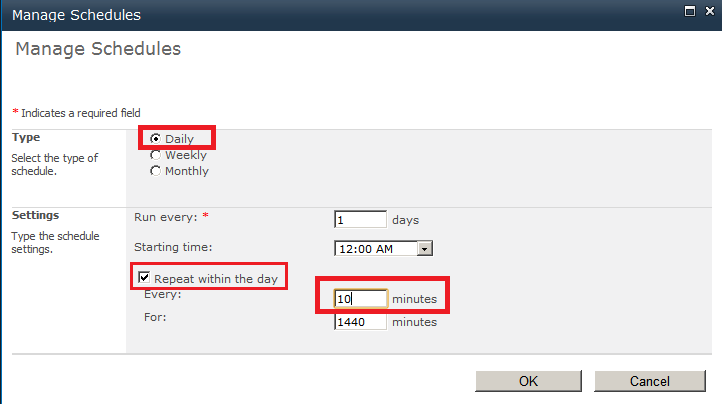
اکنون تغییرات به صور زیر قابل مشاهده است
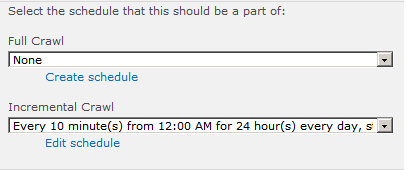
دلیل اینکه Indexing را به صورت Full تنظیم نکردیم این است که زمانی که شما چند صد گیگابایت اطلاعات دارید ، crawler زمان بسیار زیادی را (چندین روز یا حتی هفته) صرف کامل کردن indexing میکند . در صورتی که شما به indexing به صورت کامل نیاز دارید ، گزینه Start Full Crawl را علامت یزنید

چرا TypeScript؟
- TypeScript زبان توصیه شدهی توسعهی برنامههای AngularJS 2 است و همچنین با سایر کتابخانههای معروف جاوا اسکریپتی مانند ReactJS و jQuery نیز سازگاری دارد. بنابراین اگر قصد دارید به AngularJS 2 مهاجرت کنید، اکنون فرصت خوبی است تا زبان TypeScript را نیز بیاموزید. همچنین WinJS نیز با TypeScript نوشته شدهاست.
- superset زبان JavaScript بودن به این معنا است که تمام کدهای جاوا اسکریپتی موجود، به عنوان کد معتبر TypeScript نیز شناخته میشوند و همین مساله مهاجرت به آنرا سادهتر میکند. زبانهای دیگری مانند Dart و یا CoffeeScript ، نسبت به JavaScript بسیار متفاوت به نظر میرسند؛ اما Syntax زبان TypeScript شباهت بسیار زیادی به جاوا اسکریپت و خصوصا ES 6 دارد. در اینجا تنها کافی است پسوند فایلهای js را به ts تغییر دهید و از آنها به عنوان کدهای معتبر TypeScript استفاده کنید.
- strong typing و معرفی نوعها، کدهای نهایی نوشته شده را امنتر میکنند. به این ترتیب کامپایلر، پیش از اینکه کدهای شما در زمان اجرا به خطا بر بخورند، در زمان کامپایل، مشکلات موجود را گوشزد میکند. همچنین وجود نوعها، سرعت توسعه را با بهبود ابزارهای مرتبط با برنامه نویسی، افزایش میدهند؛ از این جهت که مفهوم مهمی مانند Intellisense، با وجود نوعها، پیشنهادهای بهتر و دقیقتری را ارائه میدهد. همچنین ابزارهای Refactoring نیز در صورت وجود نوعها بهتر و دقیقتر عمل میکنند. این موارد مهمترین دلایل طراحی TypeScript جهت توسعه و نگهداری برنامههای بزرگ نوشته شدهی با JavaScript هستند.
- Syntax زبان TypeScript به شدت الهام گرفته شده از زبان سیشارپ است. به همین جهت اگر با این زبان آشنایی دارید، درک مفاهیم TypeScript برایتان بسیار ساده خواهد بود.
- بهترین قسمت TypeScript، کامپایل شدن آن به ES 5 است (به این عملیات Transpile هم میگویند). در زبان TypeScript به تمام امکانات پیشرفتهی ES 6 مانند کلاسها و ماژولها دسترسی دارید، اما کد نهایی را که تولید میکند، میتواند ES 5 ایی باشد که هم اکنون تمام مرورگرهای عمده آنرا پشتیبانی میکنند. با تنظیمات کامپایلر TypeScript، امکان تولید کدهای ES 3 تا ES 5 و همچنین ES 6 نیز وجود دارد. نمونهی آنلاین این ترجمه را در TypeScript playground میتوانید مشاهده کنید.
- TypeScript چندسکویی است. امکانات و کامپایلر این زبان، برای ویندوز، مک و لینوکس طراحی شدهاند.
- TypeScript سورس باز است. طراحان اصلی آن، همان طراحان زبان سیشارپ در مایکروسافت هستند و هم اکنون این زبان به صورت سورس باز توسط این شرکت توسعه داده شده و در GitHub نگهداری میشود.
آماده سازی محیطهای کار با TypeScript
برای کار با TypeScript، یک ادیتور متنی ساده، به همراه کامپایلر آن کفایت میکند. اما همانطور که عنوان شد، یکی از مهمترین دلایل وجودی TypeScript، بهبود ابزارهای برنامه نویسی مرتبط با JavaScript است و اگر قرار باشد صرفا از یک ادیتور متنی ساده استفاده شود، فلسفهی وجودی آن زیر سؤال میرود.
نصب TypeScript در ویژوال استودیو
در نگارشهای جدید ویژوال استودیو، از VS 2013 Update 2 به بعد، قسمت ویژهی TypeScript نیز قابل مشاهدهاست. البته این قسمت با به روز رسانیهای TypeScript، نیاز به به روز رسانی دارد. به همین جهت به سایت رسمی آن مراجعه کرده و بستههای جدید مخصوص VS 2013 و یا 2015 آنرا دریافت و نصب کنید.
همچنین افزونهی Web Essentials نیز امکانات بیشتری را جهت کار با TypeScript به همراه دارد و امکان مشاهدهی خروجی جاوا اسکریپت تولیدی را در حین کار با فایل TypeScript فعلی میسر میکند. در سمت چپ صفحه TypeScript را خواهید نوشت و در سمت راست، خروجی JavaScript نهایی را بلافاصله مشاهده میکنید.

تصویر فوق مربوط به VS 2015 است. همچنین گزینهی افزودن یک فایل و آیتم جدید نیز امکان افزودن فایلهای TS را به همراه دارد.
نصب و تنظیم TypeScript در ویژوال استودیو کد
ویژوال استودیو کد، نگارش رایگان، سورس باز و چندسکویی ویژوال استودیو است که بر روی ویندوز، مک و لینوکس قابل اجرا است. ویژوال استودیو کد نیز به همراه پشتیبانی بسیار خوبی از TypeScript است، تا حدی که تمام ارائههای معرفی Anugular 2 توسط تیم مربوطهی آن از گوگل، توسط ویژوال استودیو کد و یکپارچگی آن با TypeScript انجام شدند.
ویژوال استودیو کد بر مبنای فولدرها کار میکند و با گشودن یک پوشه در آن (با کلیک بر روی دکمهی open folder آن)، امکان کار کردن با آن پوشه و فایلهای موجود در آن را خواهیم یافت.
نکتهی مهم اینجا است که پس از نصب VS Code، برای فایلهای با پسوند ts بلافاصله Intellisense مرتبط نیز مهیا است و نیاز به هیچگونه تنظیم اضافهتری ندارد. همچنین قابلیتهای type safety این زبان نیز در این ادیتور به نحو واضحی مشخص هستند:

در ادامه ابتدا یک پوشهی جدید خالی را ایجاد کنید و سپس این پوشه را در VS Code باز نمائید (از طریق منوی فایل، گزینهی گشودن پوشه). سپس ماوس را بر روی نام این پوشه حرکت دهید:

همانطور که مشاهده میکنید، دکمهی new file ظاهر میشود. در اینجا میتوانید فایل جدیدی را به نام test.ts اضافه کنید.
در ادامه با فشردن دکمههای ctrl+shift+p، امکان انتخاب یک task runner را جهت کامپایل فایلهای ts خواهیم داشت:

در اینجا ابتدا عبارت task< را وارد کنید و سپس از منوی باز شده، گزینهی rub build task را انتخاب کنید:

پس از آن، در بالای صفحه مشاهده خواهید کرد که عنوان شده: «هنوز هیچ task runner ایی برای اینکار تنظیم نشدهاست»

برای این منظور بر روی دکمهی configure task runner تصویر فوق که با رنگ آبی مشخص شدهاست، کلیک کنید. به این ترتیب یک فایل جدید به نام task.json ایجاد میشود که در پوشهای به نام vscode. در ریشهی پروژه (یا همان پوشهی جاری) قرار میگیرد:

فایل task.json دارای تعاریفی است که کامپایلر TypeScript یا همان tsc را فعال میکند:
{
"version": "0.1.0",
// The command is tsc. Assumes that tsc has been installed using npm install -g typescript
"command": "tsc",
// The command is a shell script
"isShellCommand": true,
// Show the output window only if unrecognized errors occur.
"showOutput": "silent",
// args is the HelloWorld program to compile.
"args": ["HelloWorld.ts"],
// use the standard tsc problem matcher to find compile problems
// in the output.
"problemMatcher": "$tsc"
} در اینجا قسمتی که نیاز به تنظیم دارد، خاصیت args است. مقادیر آن، پارامترهایی هستند که به کامپایلر typescript ارسال میشوند. برای نمونه آنرا به صورت ذیل تغییر دهید:
"args": [
"--target", "ES5",
"--outdir", "js",
"--sourceMap",
"--watch",
"test.ts"
], برای اجرای کامپایلر، ابتدا از منوی view گزینهی toggle output را انتخاب کنید تا بتوان خروجی نهایی کامپایلر را مشاهده کرد. سپس گزینهی view->command pallet و اجرا tasks< را انتخاب کنید. در ادامه همانند مرحلهی قبل، یعنی گزینهی run build task را اجرا کنید (که خلاصهی این عملیات ctrl+shift+B است).
به این ترتیب پوشهی js که در خاصیت args مشخص کردیم، تولید میشود:

البته این خطا هم در قسمت output نمایش داده میشود:
error TS5023: Unknown option 'watch' Use the '--help' flag to see options.

علت اینجا است که در تنظیمات فوق، خاصیت command به tsc تنظیم شدهاست و همانطور که در کامنت آن عنوان شدهاست، کامپایلر typescript را از طریق دستور npm install -g typescript دریافت میکند و نیازی به ذکر مسیر آن در اینجا نیست. بنابراین لازم است تا با npm و نصب typescript از طریق آن آشنا شد و به این ترتیب کامپایلر آنرا به روز کرد تا دستور watch را شناسایی کند.
نصب TypeScript از طریق npm
همانطور که عنوان شد، TypeScript چندسکویی است و این مورد را از طریق npm یا NodeJS package manager انجام میدهد. برای این منظور به آدرس https://nodejs.org/en مراجعه کرده و فایل نصاب آنرا مخصوص سیستم عامل خود دریافت و سپس نصب کنید. Node.js یک runtime سمت سرور اجرای برنامههای جاوا اسکریپتی است. از آنجائیکه TypeScript در نهایت به JavaScript تبدیل میشود، استفاده از node.js انتخاب مناسبی جهت اجرا و توزیع آن در تمام سیستم عاملها بودهاست.
پس از نصب node.js، از package manager آن که npm نام دارد، جهت نصب TypeScript استفاده میشود. چون node.js به Path و مسیرهای اصلی ویندوز اضافه میشود، تنها کافی است دستور npm install -g typescript را در خط فرمان صادر کنید. در اینجا سوئیچ g به معنای global و دسترسی عمومی است.

همانطور که در این تصویر مشخص است، پس از صدور دستور نصب TypeScript، نگارش 1.8.9 آن نصب شدهاست. اما زمانیکه کامپایلر tsc را با پارامتر version اجرا میکنیم، شماره نگارش قدیمی 1.0.3.0 را نمایش میدهد. برای رفع این مشکل به مسیر C:\Program Files (x86)\Microsoft SDKs\TypeScript مراجعه کرده و پوشهی 1.0 را به 1.0-old تغییر نام دهید.

اکنون اگر مجددا بررسی کنیم، نگارش صحیح قابل مشاهده است:

پس از این تغییرات اگر مجددا به VS Code باز گردیم و ctrl+shift+B را صادر کنیم (جهت اجرای مجدد task runner و اجرای tsc تنظیم شده) ، پیام ذیل مشاهده میشود:
15:33:52 - Compilation complete. Watching for file changes.

در اینجا چون پارامتر watch فعال شدهاست، هر تغییری که در فایل ts داده شود، بلافاصله کامپایل شده و در فایل js منعکس خواهد شد.
تنظیم VS Code جهت دیباگ کدهای TypeScript
در نوار ابزار کنار صفحهی VS Code، بر روی دکمهی دیباگ کلیک کنید:

سپس بر روی دکمهی چرخدندهی موجود که کار انجام تنظیمات را توسط آن میتوان ادامه داد، کلیک کنید. بلافاصله منویی ظاهر میشود که درخواست انتخاب محیط دیباگ را دارد:

در اینجا node.js را انتخاب کنید. با اینکار فایل جدیدی دیگری به نام launch.json به پوشهی vscode. اضافه میشود. اگر به این فایل دقت کنید دو خاصیت name به نامهای Launch و Attach در آن موجود هستند. این نامها در یک دراپ داون، در کنار دکمهی start دیباگ نیز ظاهر میشوند:

- در فایل launch.json، باید خاصیت "program": "${workspaceRoot}/app.js" را ویرایش کرد و app.js آنرا به test.ts مثال جاری تغییر داد.
- سپس خاصیت "sourceMaps" آن نیز باید تغییر کرده و جهت استفادهی از source mapهای تولیدی به true تنظیم شود.
- در آخر باید مسیر پوشهی خروجی js را نیز تنظیم کرد: "outDir": "${workspaceRoot}/js"
همچنین باید دقت داشت چون externalConsole به false تنظیم شدهاست، خروجی این کنسول به output ویژوال استودیوکد منتقل میشود.
اکنون اگر بر روی دکمهی سبز رنگ start کلیک کنید (دکمهی F5)، امکان دیباگ سطر به سطر کد TypeScript را خواهید یافت:

فایلهای نهایی json یاد شدهی در متن را از اینجا میتوانید دریافت کنید:
VSCodeTypeScript.zip

